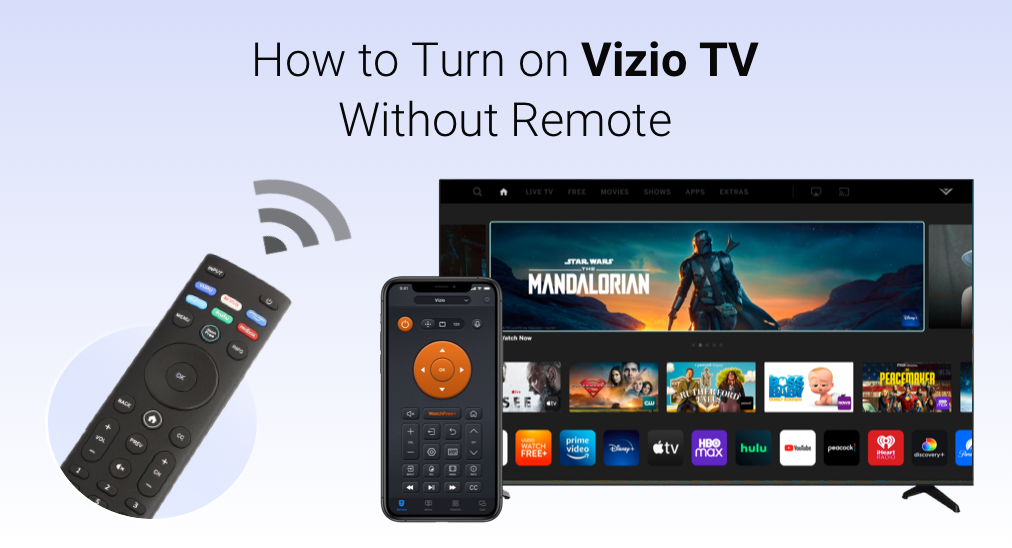
¿Alguna vez has perdido un control remoto físico, se te ha roto o se le ha agotado la batería? Yo sí, por eso sé lo importante que es aprender a configurar un televisor Vizio sin un control remoto. Cuando navegué por varios sitios web y foros, buscando desesperadamente una solución para encender mi televisor Vizio sin control remoto, descubrí que muchas personas tenían el mismo problema: ¿cómo encender el televisor Vizio sin control remoto?
¿Puede encender el televisor Vizio sin el control remoto?
Muchas personas no saben cómo encender el televisor Vizio sin control remoto. Cuando sus controles remotos son inutilizables, solo piensan en comprar uno nuevo en Amazon. De hecho, hay varias formas de encender o controlar el televisor Vizio manualmente sin control remoto.
En este artículo, te mostraré cómo encender o apagar el televisor Vizio sin control remoto con los 5 mejores métodos paso a paso.
Índice de Contenidos
Solución 1. Encender el TV Vizio con el botón incorporado en el televisor
Cada televisor Vizio tiene algunos botones físicos en el lateral o en la parte trasera. Si quieres encender un televisor Vizio sin el control remoto, simplemente usa el botón de encendido en tu televisor Vizio. Puedes seguir los pasos a continuación para encontrar los botones físicos en tu televisor.
Passo 1. Compruebe el lado trasero inferior izquierdo o derecho de su televisor Vizio. Por lo general, el botón de encendido y otros botones de control de reproducción, incluidos los controles de volumen y los botones de entrada/fuente, están ubicados en la parte trasera del televisor, justo debajo de los puertos HDMI.

Note
Para televisores Vizio fabricados en 2013 y posteriores, puede encontrar el botón de encendido ubicado en la parte inferior izquierda o derecha en la parte trasera del televisor. Para los modelos de 2012 y anteriores, y algunos modelos de 2013, puede encontrar el botón de encendido en el panel lateral o frontal del televisor.
Passo 2. Presione el botón de encendido para encender el televisor Vizio. Después de unos segundos, el televisor debería estar encendido.
Hay varios métodos para encender un televisor Vizio sin el control remoto. Usar el botón de encendido incorporado en el televisor es el más sencillo.
Sin embargo, si tienes más necesidades sobre el control del televisor, como el control de reproducción y el cambio de canal, te recomendaría que uses una aplicación de control remoto alternativa para realizar acciones como encender/apagar el televisor, subir y bajar el volumen, y cambiar los canales con facilidad.
Si está interesado, simplemente siga leyendo este post para aprender cómo encender el televisor Vizion y controlar completamente el televisor sin un control remoto físico.
Solución 2. Encender/Apagar o Controlar el TV Vizio Con una Aplicación de Control Remoto Universal.
Control Remoto Universal para TV La aplicación es otra opción confiable para encender tu TV Vizio sin el control remoto original. Hoy en día, muchas personas usan aplicaciones de control remoto para TV, ya que son más económicas, ecológicas y duraderas. Si nunca lo has intentado, deberías probarlo.
Aquí hay dos métodos para encender su TV Vizio con aplicaciones de control remoto móvil: aplicación de control remoto WiFi y aplicación de control remoto IR. Ambos tipos de aplicaciones pueden ayudarlo a controlar el TV Vizio sin control remoto. Sin embargo, dado que utilizan diferentes tecnologías, sus pros y contras también son obvios.
Aplicación de Control Remoto WiFi
El control remoto WiFi utiliza la red para establecer una conexión entre tu teléfono y tu Smart TV. Sin embargo, tiene limitaciones. El requisito previo para usar una aplicación de control remoto WiFi para controlar tu TV es que tu teléfono y la TV deben haber estado conectados a la red WiFi.
Si su TV no puede acceder a la red o está conectado a una red WiFi diferente a la de su móvil, entonces usar un control remoto WiFi no funcionará. Por lo tanto, asegúrese de que su teléfono y TV estén conectados a la misma red WiFi.
_boostVision_, which not only controls your TV but also allows you to cast videos and use screen mirroring. BoostVision, porque funciona como un verdadero control remoto con funciones completas y es compatible con casi todos los dispositivos de Smart TV. Aquí están los pasos detallados sobre cómo encender o apagar el televisor Vizio con un control remoto universal para TV usando WiFi.
Passo 1. Descarga e instala la aplicación Universal TV Remote en tu dispositivo. Incluye versiones para iOS y Android, solo elige una según tu dispositivo.
Descargar Control Remoto Universal
Passo 2. Asegúrate de que tu televisor y el dispositivo móvil estén conectados a la misma red Wi-Fi.
Passo 3. Abre la app y haz clic en la Toca para conectar botón para conectarte a tu TV.
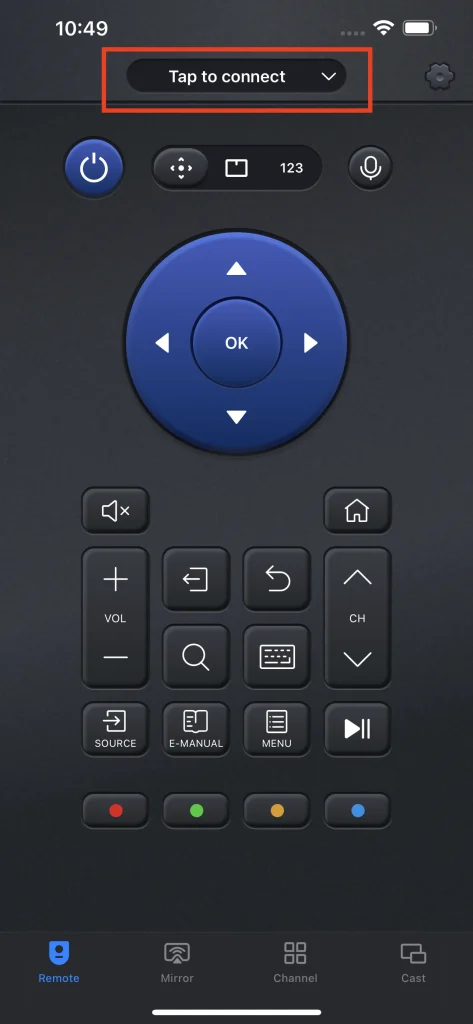
Passo 4. Después de conectarse con éxito, puede usar el botón de encendido dentro de la aplicación para encender el televisor.
Junto con la función de encendido/apagado, también puedes realizar acciones como control de reproducción, cambio de canal y entrada de texto con teclado, lo que te permite controlar el televisor inteligente Vizio de manera sencilla. Si tu televisor Vizio está conectado a WiFi, simplemente prueba el control remoto inteligente para controlar el televisor Vizio.
Si su smart TV no está conectada al televisor, entonces puede pasar a la siguiente parte para usar la aplicación de control remoto IR y controlar su TV Vizio.
App de Control Remoto IR
El Control Remoto IR utiliza señales de luz infrarroja para controlar Smart TVs. Si tu TV Vizio no está conectada a WiFi, entonces es mejor que elijas un Control Remoto IR.
Si estás usando un iPhone, no es buena idea utilizar un control remoto IR para encender tu TV Vizio porque los iPhones no tienen emisores infrarrojos (IR), así que no pueden ser utilizados para controlar modelos de TV antiguos que no tienen Wi-Fi.
Sin embargo, hay muchos teléfonos Android que tienen un sensor infrarrojo (IR). Si estás usando un teléfono Android, puedes probar una aplicación de control remoto IR para encender o apagar el televisor, lo cual sería conveniente y no se necesita una red wifi.
Solución 3. Encender el televisor Vizio usando Nintendo Switch
Este método no es para todos, pero si tienes un Nintendo Switch, incluso puedes controlar tu televisor Vizio usando un Nintendo Switch. No te sorprendas. Solo inténtalo y verás que funciona de maravilla. Aprovecha esto cuando tu control remoto se pierda o se quede sin batería.
Siga los pasos a continuación para encender su televisor Vizio con Nintendo Switch:
Passo 1. Conecta tu televisión mediante la base de tu consola Nintendo Switch.
Passo 2. Select Configuración del Sistema En la pantalla de inicio.
Passo 3. Select Configuración de TV. de la columna izquierda.
Passo 4. Desplázate hacia abajo hasta la opción Coincidir con el estado de energía del TV. y enciéndalo.
Note
Si pones tu Nintendo Switch en modo reposo, la entrada se apagará. Cuando enciendas la consola, cambiará instantáneamente al canal de entrada correcto.
Solución 4. Encender el televisor Vizio con PlayStation 4
Puedes usar tu PlayStation 4 para encender tu smart TV Vizio. Cuando tu dispositivo esté conectado al TV Vizio, solo enciende tu PlayStation, y el TV debería encenderse automáticamente. Aquí están los pasos detallados para tu referencia:
Passo 1. Conecta tu PlayStation 4 a tu TV Vizio con un cable HDMI.
Passo 2. Enciende tu consola PS4.
Passo 3. Ir a System and select Configuración.
Passo 4. Desplázate hacia abajo y Habilite el enlace del dispositivo HDMI.
Entonces, tu TV Vizio se encenderá automáticamente una vez que tu PlayStation 4 esté activada.
Solución 5. Encender el televisor Vizio usando HDMI-CEC
La función HDMI-CEC permite que otros dispositivos conectados mediante HDMI enciendan y apaguen el televisor. La mayoría de los televisores Vizio admiten HDMI-CEC.
En este caso, si tienes otros dispositivos conectados a tu TV Vizio mediante HDMI, puedes usar HDMI-CEC (Control de Electrónica de Consumo) para encender tu TV. Sigue estos pasos:
Passo 1. Asegúrate de que tanto tu TV Vizio como los dispositivos conectados sean compatibles con HDMI-CEC.
Passo 2. Acceda al menú de configuración de su televisor y busque la opción HDMI-CEC. Actívela. (Puede que le interese: Cómo habilitar HDMI-CEC en su televisor, y por qué debería hacerlo.)
Passo 3. Usa el botón de encendido en uno de los dispositivos conectados, como un dispositivo de transmisión o una consola de juegos, para encender tu TV. Entonces, el televisor Vizio debería encenderse automáticamente.
Note
Los usuarios de Xbox One no pueden encender televisores Vizio con su Xbox porque no se puede activar HDMI-CEC. La Xbox puede controlar el televisor con un emisor IR y el Xbox Kinect; sin embargo, Microsoft ya no fabrica estos productos.
Cómo encender manualmente un televisor Vizio sin el control remoto? Puede intentar los métodos anteriores para encender un televisor Vizio sin control remoto según su situación. La forma más simple de encender el televisor Vizio es usar el botón de encendido en el televisor directamente.
Sin embargo, los botones son limitados y no son convenientes. Por lo tanto, recomiendo sinceramente que todos descarguen una aplicación de control remoto para TV como respaldo, porque todos hemos experimentado las situaciones embarazosas donde el control remoto físico se extravía, se pierde por todas partes, o tiene la batería agotada.
Si tienes una aplicación de control remoto universal para TV en tu teléfono móvil en este momento, entonces no tienes que entrar en pánico y apresurarte a comprar uno nuevo.
Conclusión
Aprender cómo encender un televisor Vizio sin control remoto no es una pregunta complicada y, como puede ver, hay muchas soluciones. Sin embargo, lo más importante es elegir la más adecuada que pueda encender/apagar o controlar completamente su televisor Vizio de manera sencilla. Y desde mi perspectiva, las aplicaciones de control remoto universal Vizio son reemplazos perfectos para los controles remotos físicos.
Si acaba de perder su control remoto y necesita encontrar un control remoto de reemplazo, le recomendaría que pruebe uno de BoostVision, un desarrollador dedicado a aplicaciones profesionales de control remoto de TV.
Preguntas Frecuentes
Tengo un televisor Vizio usado que vino sin control remoto. ¿Cómo puedo hacer un restablecimiento de fábrica?
Mientras el televisor está encendido, presiona y mantén presionado el Aporte and Bajar Volumen Simultáneamente presione los botones durante 10 a 15 segundos. Si desea restablecer el televisor, aparecerá una ventana emergente. Para restablecer, presione el botón de entrada. Todos sus datos serán eliminados y su televisor Vizio se reiniciará.
Cómo subir el volumen en un televisor Vizio sin el control remoto
- Encuentra los botones de volumen en el panel físico del televisor, que están ubicados en la parte trasera de tu televisor Vizio.
- Descarga una aplicación de control remoto universal como reemplazo del control remoto de Vizio.
- Utiliza la aplicación Vizio SmartCast para subir el volumen en el televisor Vizio en consecuencia.
- Conecta un dispositivo de transmisión y usa el mando del dispositivo para controlar el volumen del televisor.
Cómo encender el canal en el televisor Vizio sin control remoto
- Descarga la aplicación Universal TV Remote de Google Play o la App Store de iOS.
- Conecta la aplicación a tu TV Vizio, lo que puede requerir que tanto la aplicación de control remoto universal como la TV Vizio estén bajo la misma red wifi.
- Elige tu televisor de la lista de conexiones de dispositivos que aparece.
- Después de conectarse con éxito, puede usar esta aplicación para cambiar canales, subir y bajar el volumen o apagar el televisor como un control remoto normal.
Cómo aumentar el brillo en un televisor Vizio sin el control remoto.
- Encuentra botones en la parte inferior del televisor, en el lateral o en la parte trasera.
- Acceda al Configuraciones o el Menú opción mediante los botones físicos o una aplicación universal de control remoto para televisores Vizio.
- Ir a Pantalla/Imagen configuración y elija ajustar el nivel de brillo.








